wps软件是许多用户很喜欢的一款办公软件,给用户带来了许多的好处,在使用这款办公软件上,可以体验到强大功能带来的便利,能够让用户简单轻松的完成编辑工作,进一步提升了用
wps软件是许多用户很喜欢的一款办公软件,给用户带来了许多的好处,在使用这款办公软件上,可以体验到强大功能带来的便利,能够让用户简单轻松的完成编辑工作,进一步提升了用户的编辑效率,当用户编辑表格文件时,有时会给特定单元格填充上颜色来显示出来,用户在面对大量数据下,该怎样来统计相同颜色的单元格个数呢,这个问题其实用户只需要在软件中打开查找窗口并将格式设置为单元格的背景色并按下查找按钮,即可在窗口中显示出具体的统计信息,那么接下来就让小编来向大家介绍一下wps表格统计相同颜色的单元格个数吧,简单操作几个步骤即可解决好这个问题。
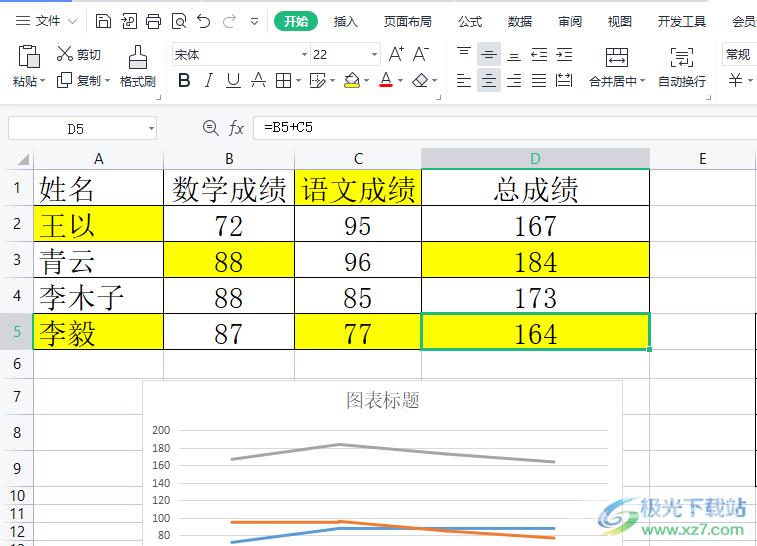
方法步骤
1.用户在wps软件中打开表格文件,并来到编辑页面上来进行设置
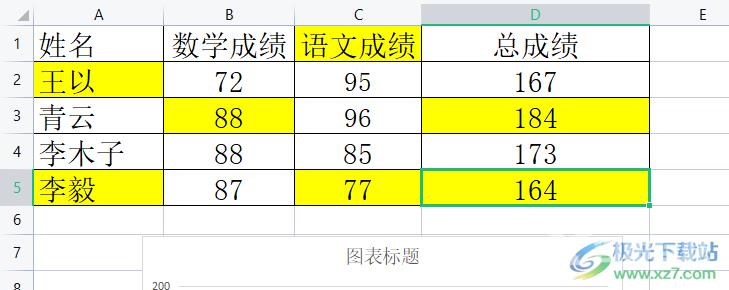
2.接着点击页面上方菜单栏中的开始选项,将会显示出相关的选项卡,用户选择其中的查找选项

3.在拓展出来的选项卡中,用户直接点击查找选项来打开查找窗口,或是按下ctrl+f快捷键来打开窗口
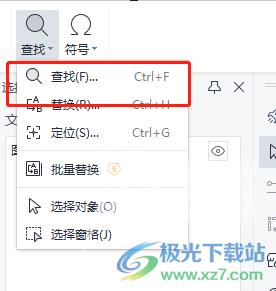
4.这时来到查找窗口中,用户直接按下右下角的选项按钮,将会显示出相关的功能选项
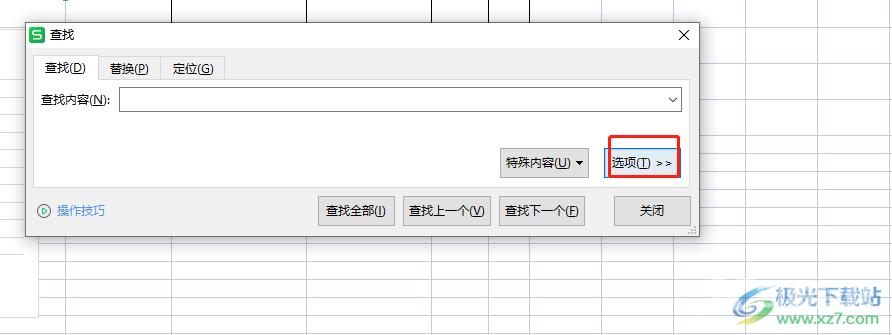
5.用户可以看到有格式选项,用户点击右侧的下拉箭头,在展示出来的选项中选择背景颜色选项
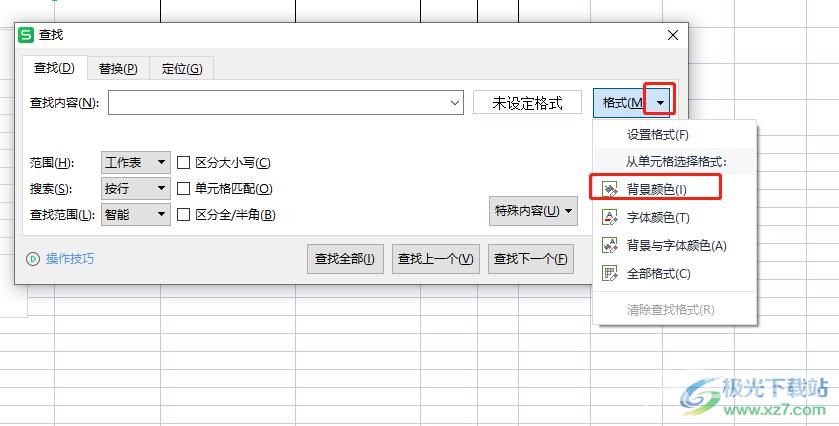
6.接着用户可以看到格式预览中显示出来的单元格背景色,直接按下查找全部按钮即可
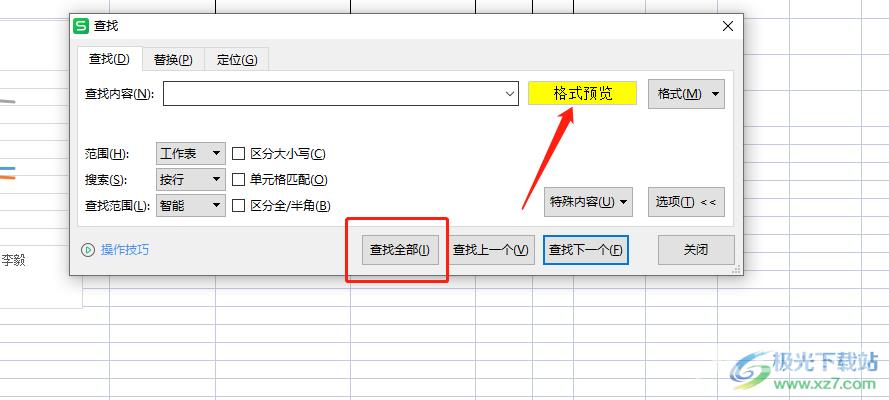
7.最后在查找窗口的下方会显示出具体的统计信息,用户也可以从中知道相同颜色的单元格个数了
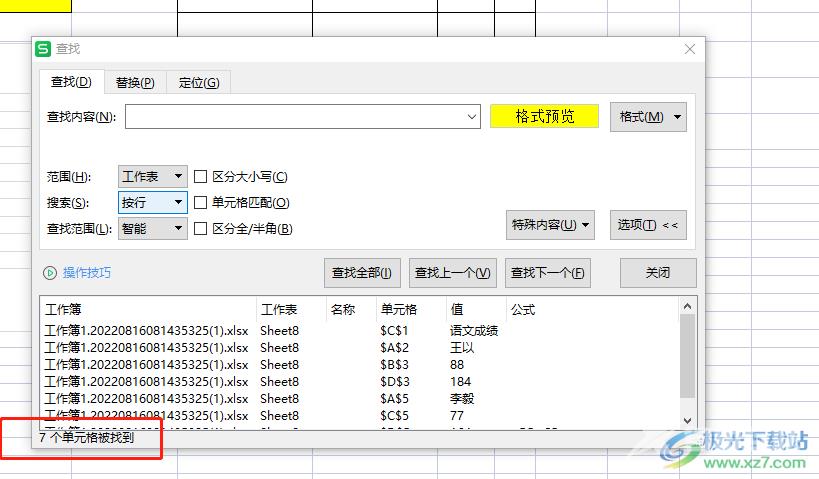
wps软件是用户电脑上常备的一款办公软件,给用户带来了许多的便利,当用户在编辑表格文件时,给单元格填充上了颜色,需要统计颜色相同的单元格个数,直接打开查找窗口并将格式设置为单元格的背景色,接着按下查找按钮即可获取统计信息。
